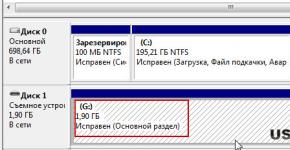Программа для заполнения печатных форм. Обзор бесплатных программ для издательства (создание макета печати). Использование устаревших элементов управления формы
Такая, казалось бы, мелочь, как заполнение бумажных бланков, может доставить множество хлопот и перерасти в настоящую проблему! Особенно, если потребность многократного заполнения бумажных бланков возникает на каждом шагу. Например, при заполнении свидетельств о рождении, школьных аттестатов, доверенностей или анкет сотрудников. Даже при наличии печатной машинки и опытной машинистки дело это долгое и хлопотное: каждый бланк необходимо вставить в машинку и заполнить необходимые поля. Если таких бланков сотни или тысячи - неизбежны ошибки с последующим их замазыванием корректором и исправлением. Самое обидное, что многие поля в таких бланках совершенно одинаковые (например, адрес, реквизиты и название организации), но их приходится заполнять каждый раз. Конечно, для одновременного заполнения нескольких бланков можно воспользоваться копиркой, но и здесь возникают проблемы:
- Бумага для бланков чаще всего бывает очень плотной, что позволяет получить не более 2-х или 3-х копий за один проход печатной машинки.
- Бланки могут отличаться друг от друга размером полей: сверху или снизу, слева или справа. Это приводит к тому, что текст на копиях смещается относительно заполняемых полей: получается некрасиво или совершенно "нечитабельно".
- Если машинистка допустила ошибку - править ее приходится на всех копиях.
- Каждый бланк все равно придется заново вставлять в печатную машинку и заполнять поля, отличающиеся от других: например, "Фамилию" и "Имя".
А на компьютере?
Действительно, почему бы не обойтись современными средствами? Тем более что большинство документов сейчас формируется автоматически с помощью отраслевого специализированного программного обеспечения и без проблем печатается на принтере. Но что делать, если нужно срочно заполнить документ, который существует только на бумаге, например, новую налоговую форму? Можно, конечно, "нарисовать" ее в Excel"е и распечатать на принтере. Процесс создания формы займет много времени, но задача, все же, решается. А вот грамоту, сертификат или диплом необходимо именно заполнить - красиво напечатать нужный текст в определенном месте бланка. Как это сделать с помощью компьютера и принтера?
Можно, в принципе, вымерить шаблон до миллиметра, создать и соответственно разметить документ в Word"е и набрать текст в определенном месте этого документа. После этого - несколько раз "пристреляться", печатая вводимую информацию сначала на чистом листе и проверяя "на свет" - попадет ли она в нужное место шаблона? Именно такая картина заполнения бланков однажды наблюдалась в одном из отделений уважаемого Сбербанка. Что удивительно, заполнялись таким образом не какие-то поздравительные открытки, которые не страшно "запороть", а векселя - ценные бумаги, испортить которые "смерти подобно". Задача осложнялась тем, что векселя различались размерами верхних полей, поэтому каждый бланк нуждался в индивидуальной "пристрелке". Лишь после этого сам ценный документ вставлялся в принтер. Не правда ли, хлопотно? А еще более смешно иметь такие проблемы с заполнением бланков в наш век высоких компьютерных технологий.
Form Pilot Office
Не стоит повторять такой печальный опыт, поскольку есть альтернатива пишущей машинке. Для заполнения бумажных форм любого вида вам понадобится компьютер, сканер, принтер и программа Form Pilot Office (далее просто Form Pilot). Заполненную в этой программе форму можно не только распечатать, но и послать по факсу или электронной почте, даже экспортировав ее в PDF перед этим, если нужно. Делается все это так. Прямо из Form Pilot"а запускается процесс сканирования бумажного бланка а, после его завершения, полученное изображение появляется в окне нового документа программы. Встроенные средства программы позволяют выровнять изображение (если оно было неровно засунуто в сканер) и обрезать "черноту", появившуюся в результате сканирования. После этого программе указывается местонахождение левого верхнего угла, и документ готов к заполнению.
Чаще всего нужно просто вбить текст. Для этого служит специальный инструмент, при выборе которого курсор мыши становится похожим на авторучку. Нужно просто щелкнуть этой авторучкой в нужном месте бланка и заполнить появившееся текстовое поле. Остается отправить набранный текст на печать, установив переключатель в позицию "Печатать на готовый бланк". Бланк бумажный при этом, естественно, должен быть в принтере. После печати он будет выглядеть точно так же, как и на экране монитора. Печатать можно и на чистый лист - весь документ с изображением бланка и набранным текстом.
Заполнение электронных форм
Заполнение бумажных бланков - это, без сомнения, "изюминка" программы Form Pilot. Но с таким же успехом в ней можно заполнять электронные формы разных форматов: PDF, HTML, DOC, XLS, TXT и другие. Для этого нужно всего лишь открыть документ в родном приложении и "распечатать" его на принтере Form Pilot Office. Вы не ослышались - принтер с таким названием появляется в списке "настоящих" устройств после установки Form Pilot"а. На самом деле документ печататься, конечно же, не будет, а только откроется в Form Pilot"е для заполнения. Точно так же можно заполнить и любую форму в графическом виде, для этого нужно просто открыть в Form Pilot"е файл с ее изображением.
Кроме текста в документ можно вставить готовую картинку, какой-то символ или что-то нарисовать самостоятельно (программа содержит стандартные инструменты рисования). Например, можно дорисовать недостающие линии в форме, "подписать" документ, вставив в него свою отсканированную подпись, штамп или печать. Часто используемые графические и текстовые объекты можно поместить на "полку" и в дальнейшем просто "стаскивать" их оттуда в другие документы. Автоматизировать и упростить создание новых документов позволяет и использование шаблонов. С их помощью можно быстро создать новый документ, используя исходную информацию из шаблона. Текстовые поля с изменяемым содержанием можно оставить в шаблоне пустыми и заполнять их при печати бланков.
Многократное заполнение бланков
Предположим, что вам нужно заполнить какие-то бумажные досье на сотрудников. Описанным выше способом вы создаете документ Form Pilot"а и сохраняете его как шаблон. Дальше этот шаблон открываете, заполняете данные для каждого сотрудника и выводите их на печать. При этом вам очень хотелось бы сохранить все введенные персональные данные. Как это сделать? Можно, конечно, каждую заполненную анкету сохранять в отдельный файл, но, если таких анкет сотни или тысячи, то впору будет и запутаться в этих файлах.
Form Pilot избавляет от подобной рутины при многократном заполнении одного и того же бланка. Программа ведет собственную базу данных по каждой из созданных форм. Если у вас 100 сотрудников, то и записей в базе по форме с анкетой можно сделать 100, и все это сохранить в одном единственном файле Form Pilot"а. Что хорошо, при заполнении базы совершенно не нужно "вбивать" одинаковые поля для каждой записи - можно создать дублированную запись на основе любого варианта заполнения формы. Останется только изменить или добавить то, что нужно, и распечатать заполненные формы.
Более того, формы можно и не заполнять вручную, если данные для них имеются в "готовых" базах. Достаточно выполнить импорт из этих баз данных (Access, Excel, DBF и других) в документ Form Pilot, и можно будет просто отправить на печать автоматически заполненные формы. А, если у вас возникнет необходимость пересортировать данные в базе, получить по ней какую-то статистику или распечатать данные по всем полям на одном листе в виде таблицы, то можно воспользоваться функцией экспорта данных из базы Form Pilot во внешнюю базу.
Связка Form Pilot + Form Filler
Для заполнения бланков, подготовленных в Form Pilot"е, существует отдельная программа - Form Filler Pilot. В этом "пилотном" аналоге "Adobe Reader"а" можно заполнить только те поля, которые были созданы в Form Pilot"е. Казалось бы, кому нужна программа с такими донельзя урезанными возможностями? Однако именно такая жесткая ограниченность Form Filler"а позволяет найти программе интересное применение.
Например, можно "раздать" эту программу клиентам для заполнения договоров и других документов (для российского рынка программа бесплатна). Печально известный факт - при заполнении форм в формате DOC клиенты могут не только случайно подпортить документ, но и умышленно изменить его часть. А вот форму, подготовленную в Form Pilot"е, нельзя ни "запороть", ни подправить, а только заполнить положенное, распечатать или прислать обратно по электронной почте.
Сбор данных не обязательно должен дорого стоить. На самом деле, он не должен стоить ни копейки. Существует множество отличных бесплатных инструментов, способных выполнять те же функции, что и дорогие конструкторы форм и опросов.
Вот несколько лучших бесплатных приложений для сбора данных в виде формы или опроса.
6 лучших бесплатных приложений для создания форм.
Конструкторы форм – одни из самых гибких приложений. Их можно использовать для сбора данных в таблицы, оплаты покупок в вашем интернет-магазине или для планирования стартапа. При помощи таких конструкторов легко создать контактную форму для сайта. Они похожи на цифровое лего: добавьте необходимые элементы, настройте и ваше творение готово.
1. Google Forms: для интеграции с Google таблицами.
Если вы уже используете Google Docs, Google Sheets и Gmail, то нельзя забывать и о Google Forms – отличной опции для создания бесплатных форм. Это приложение встраивается в Google Apps, его очень легко использовать, к тому же оно автоматически синхронизируется с Google Sheets. Этих функций вполне достаточно для создания простой формы.

В Google Forms доступно более 10 типов форм с удобным текстовым вводом данных. Создайте любое количество форм, добавьте столько вариантов ответа, сколько может вместить электронная таблица, – лимитов не существует. Также вы можете использовать скрипты Google Forms, чтобы добавить уведомления, проверку достоверности, логику действий и многое другое.
В приложении нет возможности загружать файлы или принимать оплату. Темы форм достаточно простые, не составит никакого труда определить, что это продукт Google. Однако в нем есть все основные функции, причем это совершенно бесплатно.
2. Typeform: для форм с современным дизайном.
Бесплатно предоставляется неограниченное количество форм и ответов. Доступ к таким дополнительным функциям, как поля для совершения оплаты, можно получить, обновив приложение.
3. Ninja Forms: для создания форм для WordPress.
Иногда приложения для создания форм перегружены ненужными опциями. Если вы не хотите загружать файлы или получать развернутые ответы, а вам просто нужны быстрые ответы от аудитории, то с этой функцией отлично справятся опросы.
Приложения по созданию форм и опросов очень похожи, но последние идеально подходят для того, чтобы задавать простые вопросы и получать на них простые ответы.

Создание форм для сайта - порой, сложное и занимающее много времени дело. Наверняка, вы очень цените свое время и не хотели бы целый день просидеть за этим занятием. Особенно, если не хотите вникать “техническую кухню” приготовления форм и изучать языки программирования. А ведь для того, чтобы создать самую простую форму нужно знать как минимум язык разметки HTML и язык описания внешнего вида CSS, чтобы красиво оформить вашу форму. Более того, чтобы сделать форму более интерактивной, добавить какие-нибудь визуальные эффекты или подсказки, следует знать язык программирования JavaScript - работающий на клиентской стороне, а именно в браузере пользователя. А чтобы сообщение с формы отправлялось на вашу почту, требуется знание какого-нибудь языка серверного программирования, например, PHP.
Знакомьтесь, uCalc - бесплатный онлайн конструктор веб-форм для сайтов. Это инструмент идеально подойдет тем, кто не хочет вникать в технические дебри и разбираться в программировании. Он позволит создать форму для сайта любой сложности без особых усилий.
Ну что же, что там у него под капотом и действительно ли он так хорошо? Давайте рассмотрим.
Итак, регистрация как и вход в конструктор форм осуществляется с помощью адреса почты и пароля, а также через аккаунты социальных сетей ВКонтакте, Facebook, Google+
Это очень полезно и дает выбор, что использовать для входа и регистрации. После регистрации в вашем аккаунте будет отображен выбор создания формы: с нуля или с помощью готового шаблона из коллекции.

В коллекции полно различных готовых шаблонов форм, среди которых вы наверняка найдете подходящую для себя. Любой выбранный шаблон можно полностью изменять по своему усмотрению.

После создания, форма будет отображена в списке всех форм на странице вашего аккаунта.

Если вы собираетесь сделать много форм, то найти нужную сможете с первого взгляда, ведь для каждой формы кроме названия создается красивая превьюшка с отображением формы.
Для редактирования нажимаем на превьюшку формы или, в появившемся при наведении контекстном меню, на иконку редактирования.
Создание и редактирование форм производится в режиме конструктора, где простым перетаскиванием можно легко добавлять различные виджеты, которые расположены по левую сторону конструктора: списки, ползунки, галочки, флажки, поля, текст, изображения, кнопки и т.п.

Здесь же, в конструкторе, в верхней левой части страницы редактируется название формы при клике на него. Основная работа по созданию формы производится в визуальном режиме на вкладке «Дизайн». В средней области располагаются настройки для изменения цвета фона формы, цветов элементов и темы оформления.

Текст и описание добавленных в форму виджетов изменяются в визуальном редакторе, при выделении курсором мыши. Можно изменить стиль текста, цвет, начертание, добавить ссылку.

Кроме этого, у каждого виджета есть набор определенных настроек вызываемый при наведении на виджет. Например, у виджета поля можно: скрыть/показать название или описание, сделать поле обязательным для заполнения, указать подсказку, изменить тип поля, настроить внутренние и внешние отступы.

Отличная особенность конструктора форм в том, что любое изменение, которое вы произведете будет автоматически сохраняться. Поэтому совершенно не нужно беспокоиться, что что-то не сохранится или потеряется при нечаянном закрытии страницы сайта. Изменения при автосохранении будут применяться и отображаться только в конструкторе форм, не повлияв при этом на прошлые изменения, при сохранении через кнопку «Сохранить». Это очень полезно, когда нужно что-то изменить и при этом не сразу отобразить на уже работающей на сайте форме. Для предпросмотра изменений нужно нажать на кнопку «Предпросмотр», где можно увидеть как форма будет отображаться на компьютере и даже мобильных устройствах.

Все создаваемые веб-формы полностью адаптивные и будут правильно отображаться на всех мобильных устройствах - телефонах и планшетах.
В созданной форме через конструктор вы также сможете принимать уведомления о заявках клиентов и даже принимать платежи. Для этого в форму нужно добавить виджет «Кнопка» в настройках которой и включаются Email и SMS уведомления, прием оплат на Яндекс.Касса, Яндекс.Деньги и PayPal.

Кроме этого, можете даже подключить статистику Google Analytics или Яндекс.Метрика, чтобы отслеживать показатели эффективности ваших форм.

Как видите, создать качественную форму для своего сайта в конструкторе форм uCalc достаточно просто и для этого совершенно не нужно много времени.
Приветствую всех читателей сайт! На просторах Интернета существует одна замечательная бесплатная, именно о ней и пойдет речь в сегодняшней статье.
Многие пользователи иногда задумываются о самостоятельном создании компьютерной программы, и на это существуют разные причины, например:
Не смотря на разнообразие этих причин, всех их объединяет одна трудность - чтобы разработать программу, нужно знать языки программирования . Для изучения синтаксиса любого языка программирования, достаточно пару месяцев, а для того чтобы понять логику языка и научиться применять её на практике, потребуются годы. Но, как известно безвыходных ситуаций не бывает! В нашем случае нам поможет программа для создания программ для компьютера , которую вы сможете скачать абсолютно бесплатно!
Забегая вперед, скажу - дочитав до конца эту статью, уже через пару часов вы сможете создать свои простенькие программы. Итак, приступим.
Наша программа для создания программ для компьютера
называется HiAsm
.
HiAsm - это мощная визуальная система разработки приложений, с помощью которой можно разработать свою программу без использования программирования. С помощью HiAsm вы можете создавать различные аудио и видеоплееры, браузеры, онлайн чаты и многое другое. Все эти приложения вы можете создать без единой строчки программного кода, визуальная среда всё сделает за вас!
Перед началом работы с программной для создания программ для компьютера, предлагаю её скачать и установить.
После скачивания, вам нужно пройти стандартную процедуру установки данного приложения.
1
. Выбираем нужный язык, в моём случае это русский.

2. Продолжаем установку.

3. Принимаем условия лицензионного соглашения.

4. Выбираем место на жестком диске для установки программы для создания программ для компьютера.

5. Указываем имя и адрес электронной почты (так как подтверждение ящика не требуется, то почту можно указать любую)

6. Завершаем процесс установки программы.

После того как вы установили HiAsm, можно перейти к запуску. Запустив нашу , мы увидим следующее окно:

Для того чтобы начать создавать своё приложение, нужно кликнуть по пункту главного меню «Файл», затем «Новый…
», выбрать «Windows
» (если хотим создать приложение под ОС Windows) и нажимаем "Ок
”.
Таким образом, мы получим форму для нашей будущей программы, которая пока содержит единственный элемент, называющийся MainForm
.

Форма является фундаментом программы, на которой будут базироваться различные элементы. Для добавлений элементов в нашу программу, кликаем по одноименному пункту в левой верхней части .
Открылось вкладка, имеющая огромную коллекцию различных элементов. Благодаря наличию столь большого арсенала, вы можете создать очень серьезное приложение, которое будет отвечать всем вашим требованиям.
Чтобы показать принцип работы HiAsm, я создам простую программу, которая будет иметь одну кнопку, нажимая на которую будет изменяться заголовок формы с «Form
» на «Привет
».
Как установить элемент на форму?
Итак, находим кнопку в панели элементов (при наведении курсора на элемент, всплывет подсказка с его названием), кликаем по ней левой кнопкой мыши, затем наводим курсор в ту часть формы, в которой мы хотим её разместить.

Как изменить настройки элемента?
Для того чтобы настроить нашу кнопку, переходим в правую верхнюю часть программы и нажимаем «Cвойства ». Теперь мы видим вкладку со всеми свойствами нашей кнопки. Сейчас нас интересует свойство «Caption », которое отвечает за надпись на кнопке. По умолчанию оно имеет значение «Push », мы изменим его на «Нажми ».
Как задать действие для элемента?
Теперь нам предстоит самая сложная часть в создании приложения с помощью программы для создания программ для компьютера
- нам нужно сделать так, чтобы кнопка нашей программы начала работать. После того как вы поймете смысл этой операции, она станет для вас простой и логичной.
Для того чтобы наша кнопка изменяла название формы программы, нам нужно установить связь кнопки с главной формой (элемент MainForm). Для этого наводим курсор мыши на зеленую точку, расположенную на нашей кнопке, затем зажимаем левую кнопку мыши и начинаем протягивать линию до центра MainForm
.

Теперь нужно дважды кликнуть по проложенному отрезку и установить название формы, которое появится после клика по кнопке. После двойного клика по отрезку, откроется «Редактор данных ».

Если вы хотите установить текстовое название формы, то выбираем String, а если числовое, то Integer или Real. Выбираем тип данных «String
» и вводим в поле слово «Привет
».
На этом наша программа готова и теперь её нужно протестировать. Для этого сохраняем наш проект - «Файл
», затем «Сохранить как
» и выбираем место для сохранения. Для запуска нам нужно кликнуть по зеленой стрелочке или нажать клавишу F9
.

Наша программа запустилась, теперь проверяем её работоспособность - нажимаем на нашу кнопку.

Как мы можем заместить, заголовок формы изменился и это значит, что программа работает! Чтобы вы могли запускать программу без HiAsm, нужно создать exe файл. Для этого кликаем по пункту главного меню «Запуск
» и нажимаем «Компилировать
».
Поздравляю, только что сами вы создали программу для Windows! Для облегчения процесса создания программ, я рекомендую ознакомиться со следующими понятиями из программирования:
- типы данных;
- понятие событий в объектно-ориентированном программировании;
- свойства компонентов среды программирования Delphi.
Знание этих понятий намного облегчат процесс создания программ в HiAsp. В этой статье мы рассмотрели отличную бесплатную программу для создания программ для компьютера , также создали своё первое приложение и проверили его на работоспособность. Для того чтобы вам было быстрее разобраться в программе HiAsp, я подобрал несколько достаточно хороших видео уроков, посвященных этой замечательной среде создания программ. Желаю приятного просмотра!
Недокументированные возможности HiAsm
Настройки HiAsm
Графика в HiAsm
А знаете ли Вы, каккие бесплатные
1" :pagination="pagination" :callback="loadData" :options="paginationOptions">
Специальные редакторы по созданию веб-форм могут быть онлайн-редакторами (редакторами в сети) или устанавливаться на Ваш компьютер. Редакторы могут сохранять созданную форму на своем сервере (чаще всего) или потребуют сохранить форму на том сервере, где располагается Ваш сайт.
Из редакторов, устанавливаемых на Ваш компьютер, можно назвать следующие:
Web Form Builder
CoffeeCup
Web
Form Builder v 2.3 (2013 г.). Интерфейс и справка - на англ.
языке. Вес 26,2 Мб. .
Назначение программы - создание форм в визуальном режиме.
Имеется бесплатная версия программы (Web Form Builder Lite) и
платная версия Web Form Builder (69 долл.).
Созданная форма располагается на сервере CoffeeCup.
Программа проста в освоении и примении.
Form Designer
(beta) 2018 г. Интерфейс на англ. языке. Цена 49 долл.
Работает в Windows и MacOS. .
Назначение программы - создание веб-форм.
Программа имеет выбор привлекательных элементов веб-формы -
переключатели, флажки и пр.. Макеты для любого размере экрана
(использование CSS сетки).
Скачать
Form Builder
Form
Builder - небольшая (0,8 Мб) бесплатная русская программа, имеет
английский интерфейс и справку на русском языке.
В редакторе Form Builder cоздается почтовая форма, т.е. все данные,
введенные в форму, посылаются на указанный адрес электронной почты.
Имеется много онлайн-редакторов веб-форм. Вот некоторые из таких
редакторов:
qFlow
- русский редактор форм в сети. Можно использовать qFlow бесплатно или
за плату (600 или 3 тыс. рублей в месяц). Платные версии имеют
30-дневный срок испытания.
Формы в бесплатной версии можно создать с некоторыми
ограничениями по сравнению с платной версией.
Редактор может создавать простые формы контактов или регистрации
и более сложные (например - формы документооборота).
Обзор
редактора и пример
формы
Рекомендуем
GoTalk -
русский сервис в сети.
Вероятно, Вам приходилось в магазинах слышать вопрос: "Вам что-то
подсказать? ". Сейчас такие констультанты внедряются и на сайты,
особенно на сайты коммерческой направленности.
Основная задача GoTalk - организация онлайн-консультаций на
вашем сайте для ваших посетителей, клиентов, покупателей. Вы или ваши
сотрудники сможете отвечать на вопросы потенциальных и постоянных
клиентов.
Для создания онлайн-консультанта в GoTalk требуется сделать несколько
шагов, первый из которых - регистрация на сайте GoTalk.
Общение консультанта (оператора) и посетителя происходит через
создаваемую в редакторе форму контактов.
 Red
Helper - русский редактор в сети.
Предназначен для создания онлайн-консультанта на сайте.
Red
Helper - русский редактор в сети.
Предназначен для создания онлайн-консультанта на сайте.
Вы сможете первым обратиться к посетителю сайта с
вопросом “Могу ли я чем-то помочь?”
Умная система ранжировки посетителей автоматически определяет наиболее
“горячих”
. Пользуясь этой информацией, оператор может максимально
эффективно расходовать свое время и предлагать помощь, когда до покупки
осталось всего пара шагов.
Для создания онлайн-консультанта в
Red Helper требуется сделать несколько
шагов (3 шага), первый из которых - регистрация на сайте GoTalk.
Общение консультанта (оператора) и посетителя происходит через
создаваемую в редакторе форму контактов.
Онлайн-редактор
FormLogix предназначен для создание веб-форм. Интерфейс - на англ.
языке.
Редактор имеет бесплатную испытательную версию (сроком на 7 дней) и
платную версию (11,99 и 19,99 долл/месяц).
Версия испытания предназначена только для знакомства с работой
редактора.
![]() FormAssembly
- онлайн-редактор, предназначенный для создания веб-форм. Редактор
имеет бесплатную версию, а также несколько платных вариантов.
FormAssembly
- онлайн-редактор, предназначенный для создания веб-форм. Редактор
имеет бесплатную версию, а также несколько платных вариантов.
Для создания формы требуется предварительная регистрация на сайте
программы.
Создание формы ведется в визуальном режиме и не требует от пользователя
навыков кодирования.
Рекомендуем
![]() FormSite
- онлайн-редактор по созданию веб-форм. Имеется бесплатная версия
программы и несколько платных вариантов (цены от 9,95 до 99,95 долларов
в месяц).
FormSite
- онлайн-редактор по созданию веб-форм. Имеется бесплатная версия
программы и несколько платных вариантов (цены от 9,95 до 99,95 долларов
в месяц).
Редактор FormSite способен создавать большие многостраничные формы.
Даже бесплатная версия программы имеет очень много настроек создаваемой
формы.
Форма и таблица результатов сохраняются на сервере FormSite. Скопировав
код, можно разместить форму на странице Вашего сайта.